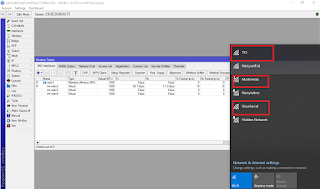Virtual
Access Point atau (VAP) merupakan salah satu fitur wireless mikrotik yang
berfungsi membuat beberapa SSID dalam satu interface wireless (Access Point internal Mikrotik) dengan service/layanan yang berbeda ataupun sama. Cara kerjanya
hampir sama seperti vlan kita bisa menggunakan satu interface menjadi beberapa
segmen ip yang berbeda sesuai dengan kebutuhan. VAP banyak digunakan di
sekolah, kampus, kantor ataupun tempat yang membutuhkan layanan wireless yang
berbeda.
Routerboard mikrotik memiliki berbagai
jenis mikrotik yang menyediakan access point internal yang bisa kita gunakan
untuk kebutuhan wireless client maupun wireless server. Hanya routerboard yang
memiliki seri kode ujung 1 yang memiliki access point internal sedangkan router
board seperti RB750GR3 ataupun yang ujung serinya “0” tidak dilengkapi dengan
access point internal.
Virtual Access Point sama halnya dengan
interface utama pada umumnya dapat memiliki ip address, Mac address, dan SSID
yang berberda dengan interface WLAN yang sebenarnya. VAP dapat kita jadikan
sebagai penyebar layanan internet kepada client baik menggunakan keamanan
WPA2-PSK ataupun sebagai Server Hotspot. Kita akan buktikan bahwa VAP dapat
dijadikan selayaknya interface utama pada umumnya:
Cara Menghubungkan MikroTik dengan Internet Menggunakan
Wireless
Pertama kita akan menjadikan access
point utama sebagai sumber internet untuk mikrotik. Kita akan menjadikan
wireless sebagai station/penerima internet dari salah satu acces point saya
yang memiliki access internet. Biasa juga kita sebut ini sebagai “nembak wifi
menggunakan wireless mikrotik”.
Kita akan menambahkan password modem yang
kita akan tembak (sumber internet) caranya masuk kemenu “Wireless—security profile–add”
– Name = passmodem
– Mode = dynamic key
– WPA/WPA2-PSK
= Centang
– WPA
Pre-Shared Key = neicypassten (masukan kata sandi modem sumber internetnya
dengan benar)
– Ok
Kemudian masuk menu “Wireless—Wlan1–wireless”
kemudian gunakan “Mode =
Station”
Kemudian kita scan SSID dari modem yang
akan kita tembak menggunakan interface wireless dengan menekan “Scan—Wlan1-start” maka akan muncul
SSID wifi yang akan kita tembak, kemudian pilih SSID yang akan digunakan
kemudian tekan “Connect”
Kemudian tambahkan di security profile
yang tadi kita buat yaitu password wifi modem yang di tembak di menu “Securitu profile=passmodem”
Kemudian tambahkan DHCP clientnya di
menu “IP—Dhcp client—add”
– Interface = wlan1 (yang dipakai nembak internet)
– ok
– pastikan Status “Bound”
Agar dapat mengakses internet kita
setting NAT Masquerade nya di menu “IP-Firewall-Nat—add”
– Chain =srcnat
– Outinterface = wlan1
– Action = masquerade
Kemudian setting DNS, kita gunakan DNS
yang umum di gunakan yaitu DNS dari google 8.8.8.8 & 8.8.4.4. masuk ke menu
“IP-DNS”
– Server = 8.8.8.8 & 8.8.4.4
– Allow
remote request = yes
Dengan begitu Router Sudah terkoneksi
dengan internet.
Cara Mengaktifkan Virtual Access Point Sebagai Access Point
:
Pertama pastikan routerboard mikrotik
kalian sudah dilengkapi Access Point Internal. Kemudian kita akan membuat SSID
khusus untuk digunakan oleh siswa TKJ tanpa password. Buka mikrotik menggunakan
aplikasi winbox, kemudian masuk ke menu “Wireless-Virtual–add”
– Name = wlan2
-Mode = AP Bridge
– SSID = TKJ
– Master
Interface = wlan1 (interface wlan
utama sebagai induk)
– Security
profile = default (tanpa password)
Dengan begitu akan muncul SSID baru
yaitu TKJ, kita bisa menambakan lebih banyak VAP lagi sampai 127 VAP yang bisa
kita buat dalam satu access point internal mikrotik yang di sebut multiple
SSID.
Agar bias digunakan kita tambahkan dulu
ip address dan dhcp nya agar setiap user/siswa dapat langsung terhubung dengan
internet. Masuk menu “IP—Address—Add”
– Address : 192.168.2.1/24
– Interface : wlan2
Kemudian tambahkan DHCP Servernya,
masuk menu ”IP–DHCP Server—setup”
– Dhcp
server interface : wlan2
– Next
sampai selesai.
Membuat Wifi Password Menggunakan Virtual AP
Sebelumnya sudah membuat VAP untuk
siswa TKJ yang tanpa password. Sekarang kita akan membuat wifi untuk kelas
Multimedia yang menggunakan password. Caranya sama saja, namun kita buat dulu
passwordnya agar lebih runtut pengerjaanya tidak bulakbalik. Masuk menu “Wireless—Security Profiles—add”
– Name = MM
– Mode = dynamic key
– WPA/WPA2-PSK
= Centang
– WPA
Pre-Shared Key = passwordmm (kata sandi wifi multimedia)
Sekarang kita akan membuat virtual
access pointnya, caranya sama saja seperti wifi TKJ, masuk menu “wireless—virtual—add”
– Name = wlan3
– Mode = AP Bridge
– SSID = Multimedia
– Master
Interface = wlan1 (interface wlan
utama sebagai induk)
– Security
profile = MM (yang kita buat tadi di
security profile)
Kemudian tambahkan ip address dan
Dhcp-server dengan langkah yang sama seperti pada wifi TKJ namun menggunakan IP
yang berbeda missal 192.168.3.1/24.
Membuat Server Hotspot Menggunakan VAP
VAP dapat kita gunakan juga untuk membuat
server hotspot voucher seperti interface utama pada umumnya. Caranya kita buat
dulu VAP (wlan4) seperti langkah pada pembuatan wifi TKJ lengkap dengan IP dan
DHCP Servernya. Kemudian kita buat SSID nya menjadi “voucher.id”.
Kita buat server hotspotnya masuk menu “IP—Address—Hotspot—Servers—Hotspot Setup”
– HotSpot
Interface = wlan4
– Next
– DNS
Name = neicy.id
membuat User untuk wifi voucher yang
telah kita buat, caranya masuk menu “IP—Address—Hotspot—Users—add”
– Server =all
– Name = neicy (username kode vouchernya)
– Password
= tekno (kata sandi voucher)
– Profile = default
Dengan menggunakan Virtual Access Point
kita bisa mengantisipasi bilamana kita kekurangan access point tambahan untuk
keperluan jaringan wifi kita. Interface wlan1 akan selalu menjadi induk dari
setiap VAP yang dibuat. VAP dapat menyediakan layanan/service yang berbeda dari
induk atau VAP yang lainya seperti uraian diatas.
cara menambahkan ip address dan dhcp server sama saja seperti langkah sebelumnya yang membedakan adalah segmen ip dari setiap VAP harus berbeda seperti yang di bahas sebelumnya, wlan2 192.168.2.1/24, kemudian wlan3 192.168.3.1/24 dan seterusnya.
hasilnya dari semua uraian diatas maka akan muncul SSID yang telah kita buat menggunakan VAP yaitu wifi TKJ, Multimedia, dan Voucher.id
Meskipun kita dapat membuat lebih dari
120 VAP tetap saja tidak disarankan karena akan membuat router bekerja lebih
keras yang dapat menimbulkan routerboard cepat rusak.